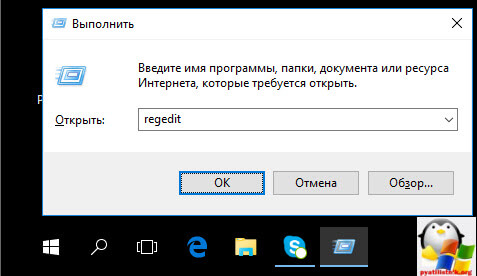ஒலி மற்றும் ஆடியோ கருவிகள் தொடர்பான சிக்கல்களை ஒரு முறையாவது கையாளாத விண்டோஸ் இயக்க முறைமையின் பயனர் யாரும் இல்லை. பெரும்பாலும், தவறான காரணங்களால் சிக்கல்கள் எழுகின்றன நிறுவப்பட்ட இயக்கிகள் ஒலி அட்டைஅல்லது பல்வேறு திட்டங்களுடனான அவர்களின் முரண்பாடு. ஆப்பரேட்டிங் சிஸ்டத்தில் உள்ள பல்வேறு செயலிழப்புகள் அல்லது வைரஸ்களால் ஏற்படும் தொற்று போன்றவற்றாலும் ஒலி தொடர்பான பிரச்சனைகள் ஏற்படலாம்.
சிஸ்டம் ட்ரேயில் இருந்து வால்யூம் கண்ட்ரோல் ஐகான் காணாமல் போவது எரிச்சலூட்டும் பிரச்சனைகளில் ஒன்று. இது பல்வேறு ஆடியோ விருப்பங்களுக்கான உடனடி அணுகலை உங்களுக்கு வழங்குகிறது, ஆனால் ஸ்பீக்கர் அல்லது ஹெட்ஃபோன் வால்யூம் அளவை சரிசெய்வதற்கும், ஆடியோவை இயக்கும் பயன்பாடுகளைப் பார்ப்பதற்கும் விரைவான அணுகல் ஆகியவை பயனருக்கு மிக முக்கியமான அம்சமாகும்.
விண்டோஸ் 7 க்கு தொகுதி ஐகானைத் திரும்பப் பெற பல வழிகள் உள்ளன; கீழே நீங்கள் அவற்றை விரிவாக அறிந்து கொள்ளலாம்.
முறை ஒன்று: மறைக்கப்பட்ட ஐகான்களில் பார்க்கவும்
சிஸ்டம் ட்ரேயில் வால்யூம் ஐகானைக் கண்டுபிடிக்க முடியவில்லை என்றால், அது உள்ளதா எனப் பார்க்கவும் மறைக்கப்பட்ட சின்னங்கள். நீங்கள் கிளிக் செய்ய வேண்டும் வலது கிளிக்கீழ் வலது மூலையில் உள்ள கடிகாரத்தில், பின்னர் "அறிவிப்பு ஐகான்களைத் தனிப்பயனாக்கு" உருப்படியில் இடதுபுறம். பணிப்பட்டியில் காண்பிக்க சாத்தியமான அனைத்து ஐகான்களின் பட்டியலுடன் ஒரு சாளரம் திறக்கும், அதில், "தொகுதி" உருப்படிக்கு எதிரே, கீழ்தோன்றும் மெனுவில் "ஐகான் மற்றும் அறிவிப்புகளைக் காட்டு" என்ற வரியைக் கிளிக் செய்யவும். இந்த முறை எளிமையானது, மேலும் பணிப்பட்டியில் தொகுதி ஐகானை எவ்வாறு திருப்பித் தருவது என்பதை இன்னும் விரிவாகப் புரிந்துகொள்ள பின்வருபவை உதவும். 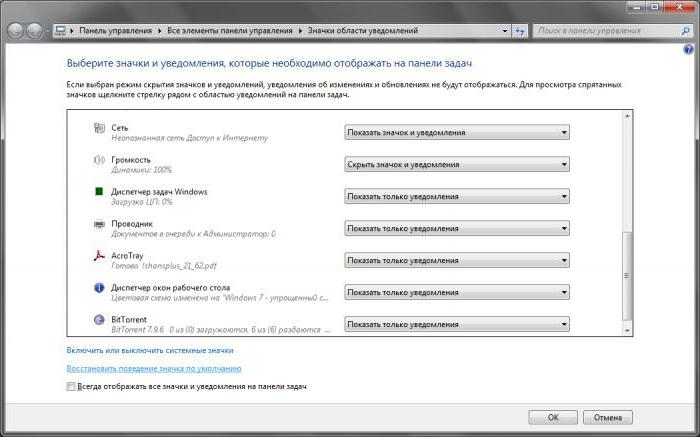
முறை இரண்டு: எக்ஸ்ப்ளோரரை மறுதொடக்கம் செய்யுங்கள்
பெரும்பாலும், வால்யூம் கண்ட்ரோல் ஐகான் காணாமல் போனது ஒரு சாதாரணமான இயக்க முறைமை கோளாறு காரணமாகும், இந்த விஷயத்தில், விண்டோஸின் எளிய மறுதொடக்கம் உதவும். இருப்பினும், இந்த வழக்கில், எக்ஸ்ப்ளோரர் பயன்பாட்டை மறுதொடக்கம் செய்வது போதுமானதாக இருக்கலாம். இதைச் செய்ய, நீங்கள் Ctrl+Shift+Esc என்ற விசைப்பலகை குறுக்குவழியைப் பயன்படுத்தி பணி மேலாளரிடம் செல்ல வேண்டும் அல்லது பணிப்பட்டியில் உள்ள வெற்று இடத்தில் வலது கிளிக் செய்வதன் மூலம் அழைக்கப்படும் சூழல் மெனுவைப் பயன்படுத்த வேண்டும். திறக்கும் மேலாளர் சாளரத்தில், "செயல்முறைகள்" தாவலுக்குச் சென்று explorer.exe ஐ நிறுத்தவும். பின்னர், “பயன்பாடுகள்” தாவலில், தொடர்புடைய பொத்தானைக் கிளிக் செய்து, நீட்டிப்புடன் செயல்முறை பெயரை கைமுறையாக உள்ளிடுவதன் மூலம் புதிய பணியைத் தொடங்க வேண்டும். "சரி" பொத்தானைக் கிளிக் செய்வதன் மூலம் செயலை உறுதிப்படுத்தவும். 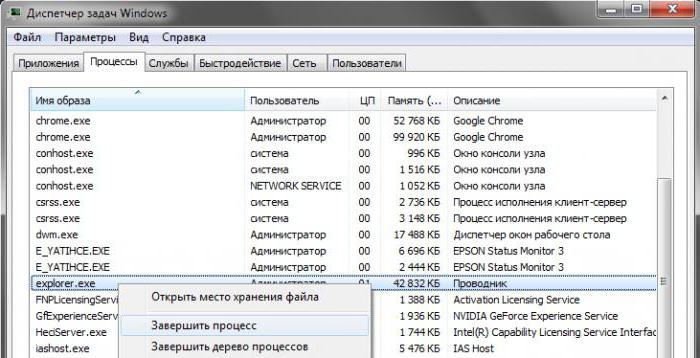
முறை மூன்று: ஐகான் அமைப்புகளை மீட்டமைத்தல்
பணிப்பட்டியில் தொகுதி ஐகானை எவ்வாறு திருப்பித் தருவது என்ற கேள்விக்கான மற்றொரு பதில் அறிவிப்பு பேனலில் உள்ள ஐகான் அமைப்புகளை மீட்டமைப்பது. நீங்கள் மீண்டும், முதல் முறையைப் போலவே, கணினி ஐகான்களின் பண்புகளுக்குச் சென்று இப்போது "இயல்புநிலை ஐகான் நடத்தையை மீட்டமை" என்பதைத் தேர்ந்தெடுக்கவும். இருப்பினும், இந்த முறை அரிதாகவே உதவுகிறது.
முறை நான்கு: உள்ளூர் குழு கொள்கை எடிட்டருடன் வேலை செய்யுங்கள்
இந்த முறை உள்ளூர் குழு கொள்கை எடிட்டருடன் தொடர்புடையது. தொடக்க மெனுவின் தேடல் புலத்தில், நீங்கள் gpedit.msc கட்டளையை கண்டுபிடித்து இயக்க வேண்டும், பின்னர் "பயனர் உள்ளமைவு" க்குச் செல்லவும். இங்கே, "நிர்வாக டெம்ப்ளேட்கள்" என்பதைத் தேர்ந்தெடுத்த பிறகு, நீங்கள் "தொடக்க மெனு மற்றும் பணிப்பட்டி" உருப்படிக்குச் சென்று அதில் "தொகுதி கட்டுப்பாட்டு ஐகானை மறை" உருப்படியைக் கண்டறிய வேண்டும். கடைசி உருப்படியைத் திறந்த பிறகு, நீங்கள் "முடக்கு" ரேடியோ பொத்தானைக் கிளிக் செய்து செய்த மாற்றங்களைப் பயன்படுத்த வேண்டும். மாற்றங்களைப் பயன்படுத்த, நீங்கள் இயக்க முறைமையை மறுதொடக்கம் செய்ய வேண்டும். 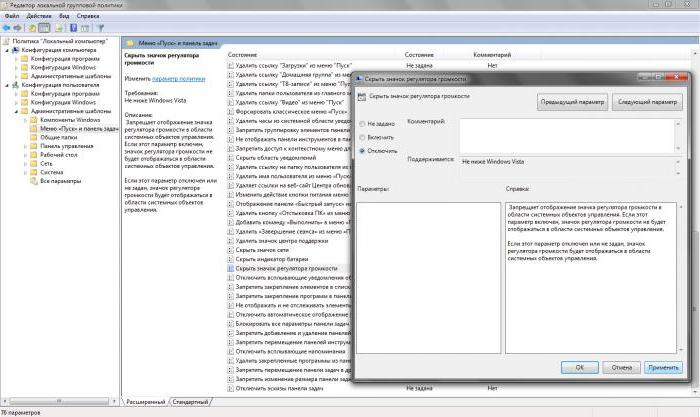
முறை ஐந்து: விண்டோஸ் பதிவேட்டைத் திருத்தவும்
ஒரு குறிப்பிட்ட பதிவேட்டில் கிளையை திருத்துவதன் அடிப்படையில். எடிட்டரைத் தொடங்க, தேடல் புலத்தில் regedit.exe கட்டளையைத் தட்டச்சு செய்யவும். அடுத்து, நீங்கள் HKEY_CURRENT_USER கிளைக்குச் சென்று பாதையைப் பின்பற்ற வேண்டும்: மென்பொருள்\வகுப்புகள்\உள்ளூர் அமைப்புகள்\மென்பொருள்\மைக்ரோசாப்ட்\விண்டோஸ்\CurrentVersion\TrayNotify. கணினி தட்டில் அறிவிப்பு உருப்படியைத் திறப்பதன் மூலம், தொகுதி ஐகானை பணிப்பட்டியில் எவ்வாறு திருப்பித் தருவது என்பதைக் கண்டுபிடிப்போம். நீங்கள் இரண்டு பதிவேட்டில் உள்ளீடுகளை நீக்க வேண்டும்: IconStreams, PastIconsStream, பின்னர் எக்ஸ்ப்ளோரர் செயல்முறையை மறுதொடக்கம் செய்யுங்கள். 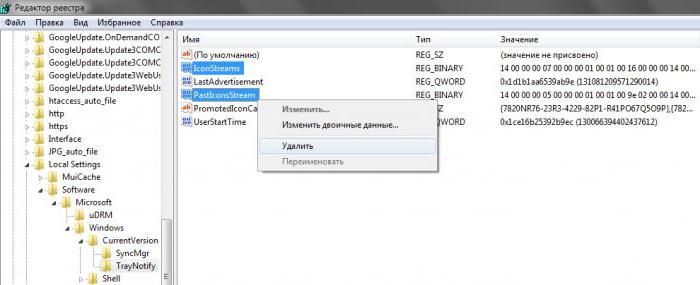
முந்தைய அனைத்து முறைகளும் விரும்பிய விளைவைக் கொண்டிருக்கவில்லை என்றால் மற்றும் பணிப்பட்டியில் தொகுதி ஐகானை எவ்வாறு திருப்பித் தருவது என்ற கேள்வி இன்னும் தீர்க்கப்படவில்லை என்றால், மைக்ரோசாப்ட் ஃபிக்ஸ் இட் என்ற மென்பொருள் பயன்பாட்டைப் பயன்படுத்த பரிந்துரைக்கப்படுகிறது. இந்த முடிவுபோது ஏற்படும் பல பிரச்சனைகளை சமாளிக்க உதவுகிறது விண்டோஸ் செயல்பாடு, மேலே உள்ள சிக்கலுக்கும் உதவலாம். 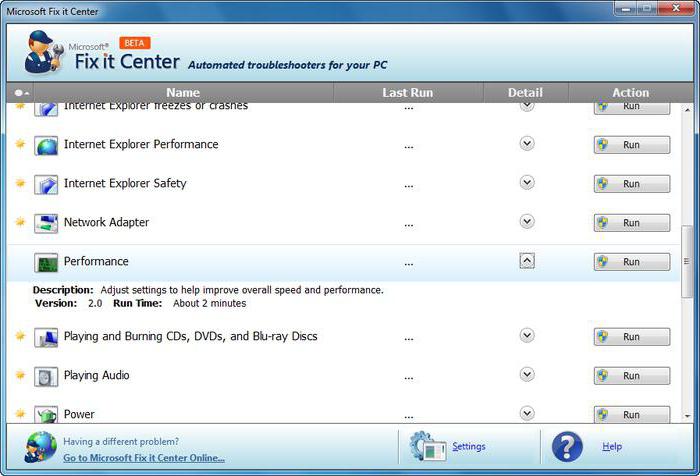
உண்மை, பயனர் மதிப்புரைகளின் அடிப்படையில், இந்த பயன்பாட்டைப் பயன்படுத்துவதன் மூலம் நேர்மறையான விளைவை எப்போதும் அடைய முடியாது, ஆனால் இந்த முறைக்கு வாழ்வதற்கான உரிமையும் உள்ளது. கூடுதலாக, முந்தைய முறைகளில் குறைந்தபட்சம் ஒன்று சிக்கலை தீர்க்க வேண்டும். இல்லையெனில், நீங்கள் ஆடியோ இயக்கியை மீண்டும் நிறுவ முயற்சி செய்யலாம்.
பயனர் பல்வேறு சிக்கல்களை எதிர்கொள்ளும் போது நிரந்தர வேலைகணினியில். அது மடிக்கணினி, கணினி அல்லது நெட்புக் எதுவாக இருந்தாலும் பரவாயில்லை. இன்று நாம் காணக்கூடிய ஒரு சுவாரஸ்யமான சூழ்நிலையைப் பற்றி பேசுவோம் வெவ்வேறு அமைப்புகள்விண்டோஸ், அதாவது தொகுதி ஐகான் மறைந்தபோது.
அத்தகைய சூழ்நிலையில் என்ன செய்வது? முதலில், நாங்கள் கணினியை மறுதொடக்கம் செய்கிறோம், இது வழக்கமாக தொகுதி ஐகானை அதன் இடத்திற்குத் திருப்ப உதவுகிறது.
மக்கள் சொல்வது போல், அது வேலை செய்யவில்லை என்றால், படிக்கவும். ட்ரே டேப்பில் கிளிக் செய்து வால்யூம் கண்ட்ரோல் ஐகான் இருக்கிறதா என்று பார்ப்பது மிகவும் பொதுவான விஷயம். அது இருந்தால், அதன் காட்சியை டாஸ்க்பாரில் உள்ளமைப்போம்.
தாவலைக் கிளிக் செய்து, "தனிப்பயனாக்கு" என்பதைத் தேர்ந்தெடுக்கவும்.
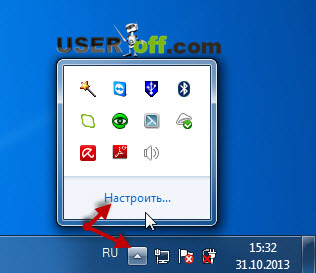
ஒரு புதிய சாளரம் திறக்கும், அதில் நீங்கள் அதே ஐகானைக் காணலாம். இப்போது "நடத்தை" நெடுவரிசையில் "ஐகான் மற்றும் அறிவிப்புகளைக் காட்டு" என்பதைத் தேர்ந்தெடுக்கவும்.
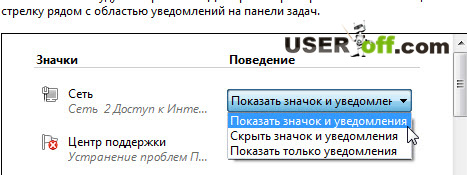
இந்த சாளரத்தின் கீழே, "கணினி ஐகான்களை இயக்கு அல்லது முடக்கு" என்பதைக் கிளிக் செய்யவும்.
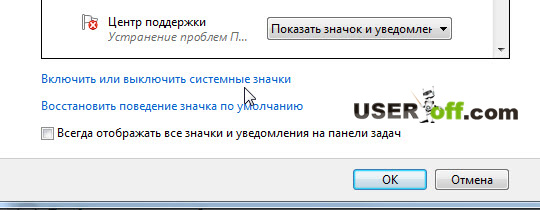
இந்த அமைப்புகள் குறிப்பிடுவதை உறுதிசெய்து கொள்ளுங்கள்: தொகுதி - ஆன். நீங்கள் ஏதேனும் மாற்றங்களைச் செய்திருந்தால், சரி என்பதைக் கிளிக் செய்யவும்.
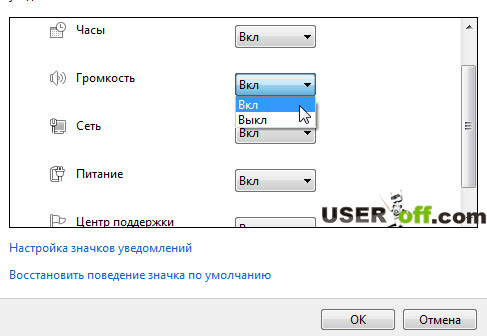
அதன் பிறகு அது உங்களுக்காகத் தோன்றும். இந்த அமைப்புகளை நீங்கள் மற்றொரு வழியிலும் அணுகலாம்: "தொடங்கு" - "கண்ட்ரோல் பேனல்", பார்க்கும் பயன்முறையை " பெரிய சின்னங்கள்", அல்லது "சிறிய சின்னங்கள்" (இது சாளரத்தின் மேல் வலது மூலையில் செய்யப்படுகிறது). பின்னர் "அறிவிப்பு பகுதி சின்னங்கள்" என்ற உருப்படியைக் காணலாம்.

இங்கே நீங்கள் "தொகுதி" ஐப் பார்த்து, அதற்கு எதிரே "ஐகான் மற்றும் அறிவிப்புகளைக் காட்டு" விருப்பத்தை அமைக்கவும். பின்னர் "சரி" என்பதைக் கிளிக் செய்து, எதுவும் மாறவில்லை என்றால், கணினியை மறுதொடக்கம் செய்யுங்கள், அதன் பிறகு எல்லாம் தோன்றும்.
பதிவேட்டைத் திருத்துதல்
உங்கள் கணினி தேவைக்கேற்ப கட்டமைக்கப்படாவிட்டால் நிலைமை பற்றி மேலே பேசினேன். அடுத்து நாம் பிரச்சனையை புரிந்துகொள்வோம்.
கணினியுடன் சொந்தமாக இருக்கும் பயனர்களுக்கு, இந்த முறையை நான் மிகவும் கடினமானதாகக் கருதுகிறேன், ஆனால் தொகுதி ஐகான் 100% க்கு திரும்பும் என்று உத்தரவாதம் அளிக்கிறது (நிச்சயமாக, நீங்கள் உங்கள் கணினியில் அனைத்து நடவடிக்கைகளையும் செய்தால்).
வால்யூம் ஐகான் காணவில்லையா? எந்த பிரச்சனையும் இல்லை, எங்களிடம் ஒரு பதிவேடு உள்ளது, அது ஒலி அளவு ஐகானை அதன் இடத்தில் வைக்க உதவும். "தொடங்கு" என்பதற்குச் சென்று, "இயக்கு" என்பதைத் தேர்ந்தெடுக்கவும் - regedit என தட்டச்சு செய்து Enter ஐ அழுத்தவும். பின்னர் ரெஜிஸ்ட்ரி எடிட்டர் திறக்கும். இப்போது உங்கள் கவனம் தேவை, பின்வரும் பாதையைப் பின்பற்றவும்: HKEY_CURRENT_USER\Software\Classes\
LocalSettings\Software\Microsoft\Windows\CurrentVersion\TrayNotify. சாளரத்தின் வலது பகுதியில், அளவுருவில் வலது கிளிக் செய்து, "நீக்கு" - "ஆம்" என்பதைத் தேர்ந்தெடுப்பதன் மூலம் ஐகான்ஸ்ட்ரீம்களைக் காணலாம். பின்னர் PastIconsStream உடன் அதையே செய்கிறோம்.
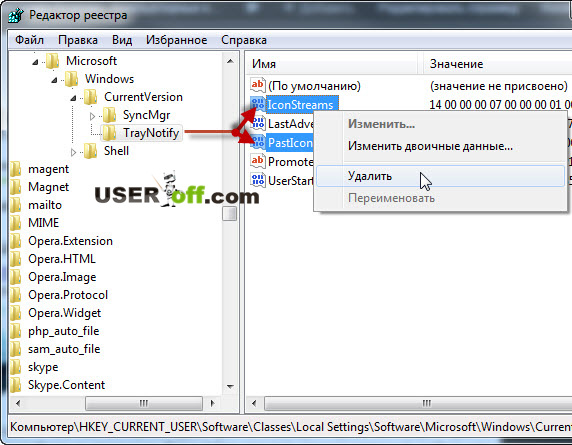
பதிவேட்டில் இருந்து வெளியேறி explorer.exe செயல்முறையை (“Explorer”) மறுதொடக்கம் செய்யுங்கள். இதைச் செய்ய, நாம் "அனுப்புபவர்" திறக்க வேண்டும். விண்டோஸ் பணிகள்" இது "Ctrl" + "Shift" + "Esc" என்ற முக்கிய கலவையைப் பயன்படுத்தி செய்யப்படுகிறது, பின்னர் "செயல்முறைகள்" தாவலுக்குச் செல்லவும். அங்கு explorer.exe ஐக் கண்டுபிடித்து, அதில் வலது கிளிக் செய்து, கீழ்தோன்றும் மெனுவில் தைரியமாக "செயல்முறையை முடி" என்பதைக் கிளிக் செய்க. ஒரு செய்தி தோன்றும், அதில் அதே பெயரின் பொத்தானைக் கிளிக் செய்கிறோம்.
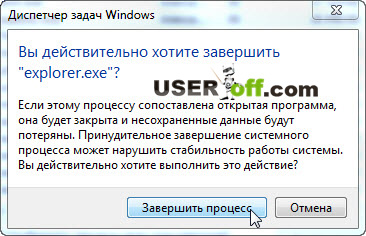
கவலைப்பட வேண்டாம், உங்கள் டெஸ்க்டாப்பில் இருந்து அனைத்தும் மறைந்துவிடும். அப்படித்தான் இருக்க வேண்டும்.
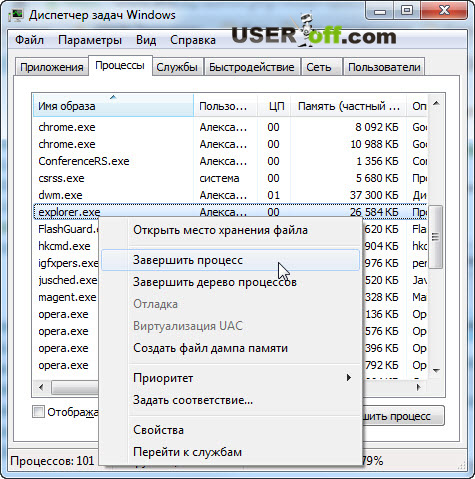
டிஸ்பாச்சர் சாளரத்தை நீங்கள் மூட வேண்டியதில்லை என்பதை நினைவில் கொள்ளவும், அது மூடப்பட்டிருந்தால், அதை மீண்டும் தொடங்கவும். இப்போது "கோப்பு" - "புதிய பணி (இயக்கு...)" என்பதற்குச் செல்லவும்.
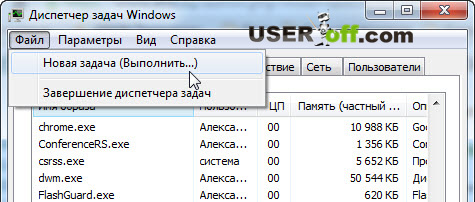
explorer.exe என தட்டச்சு செய்து Enter ஐ அழுத்தவும். நாங்கள் மகிழ்ச்சியடைகிறோம், முதலில், அனைத்து டெஸ்க்டாப் ஐகான்களும் திரும்பிவிட்டன, இரண்டாவதாக, வால்யூம் ஐகான் டாஸ்க்பாரில் மீண்டும் தோன்றியுள்ளது, அது ஒருபோதும் மறைந்துவிடவில்லை.
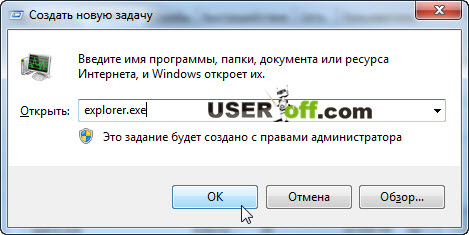
எதுவும் தோன்றவில்லை என்றால் (கோட்பாட்டில் அது வேண்டும்!), உங்கள் கணினியை மறுதொடக்கம் செய்யுங்கள். இந்த முறை கடைசி முயற்சியாக மட்டுமே பயன்படுத்தப்பட வேண்டும், வேறு எதுவும் உதவாதபோது, நீங்கள் அதை கவனமாக செய்ய வேண்டும்! பதிவேட்டில் ஒரு பொம்மை அல்ல; தேவையான அளவுருக்களை நீக்கினால், கணினி தோல்வியடையும்.
இந்த கட்டுரையில் நான் விண்டோஸ் 7 க்கான எடுத்துக்காட்டுகளை வழங்கியுள்ளேன், ஆனால் விண்டோஸ் எக்ஸ்பி பயன்படுத்துபவர்களுக்கு, மைக்ரோசாப்ட் வழங்கும் மிக விரிவான கட்டுரை உள்ளது. கட்டுரைக்கான இணைப்பு.
நீங்கள் எல்லா படிகளையும் செய்திருந்தாலும், எந்த முடிவும் இல்லை என்றால், எல்லா முறைகளுக்கும் பிறகு கணினியை மறுதொடக்கம் செய்ய முயற்சிக்கவும். விண்டோஸுக்கு மறுதொடக்கம் போதுமானதாக இல்லை.
இந்தக் குறிப்பில் எனது கட்டுரையை முடிக்கிறேன்.
கணினி, மடிக்கணினி அல்லது நெட்புக்கை தீவிரமாகப் பயன்படுத்தும் போது, சில நேரங்களில் சிறிய ஆனால் விரும்பத்தகாத சிக்கல்கள் எழுகின்றன. எடுத்துக்காட்டாக, சாதனத் திரையின் அடிப்பகுதியில் வால்யூம் ஐகான் மறைந்துவிட்டால் என்ன செய்வது. அதை எப்படி பணிப்பட்டியில் திரும்பப் பெறுவது என்பது குறித்த பல விருப்பங்களைப் பார்ப்போம்.
உங்கள் என்றால் கணினி சாதனம்ஒலி மறைந்துவிட்டால், இயக்க முறைமையை மறுதொடக்கம் செய்வது முதல் படி. இது நிரலில் ஒரு தற்காலிக கோளாறாக இருக்கலாம் மற்றும் கணினியை புதுப்பிப்பதன் மூலம் சரிசெய்யலாம். நாங்கள் நிலையான கட்டளைகளை இயக்குகிறோம்:- மெனுவிற்கு செல்க<Пуск>டெஸ்க்டாப்பின் கீழ் இடதுபுறத்தில் இடது சுட்டி பொத்தானைக் கொண்டு ஒரு முறை கிளிக் செய்வதன் மூலம்;
- ஒரு அணியைத் தேர்ந்தெடுப்பது<Выключить компьютер>, மூன்று கட்டளைகளுடன் ஒரு சிறிய சாளரம் திரையில் தோன்றும்;
- கிளிக் செய்யவும்<Перезагрузить>இடது சுட்டி பொத்தான்.
- மெனுவில் ஒருமுறை இடது கிளிக் செய்யவும்<Пуск>;
- நீட்டிக்கப்பட்ட மெனு சாளரம் தோன்றும் - வலது பக்கத்தில் உள்ள பட்டியலில் இருந்து தேர்ந்தெடுக்கவும்<Панель управления>, அதை கிளிக் செய்யவும்.
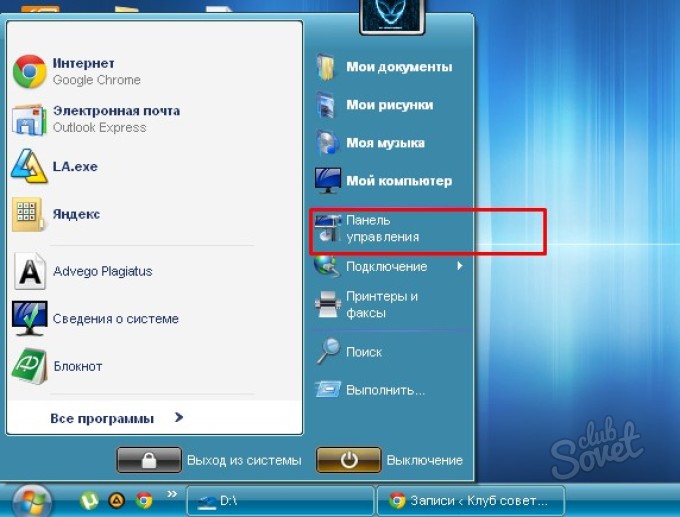
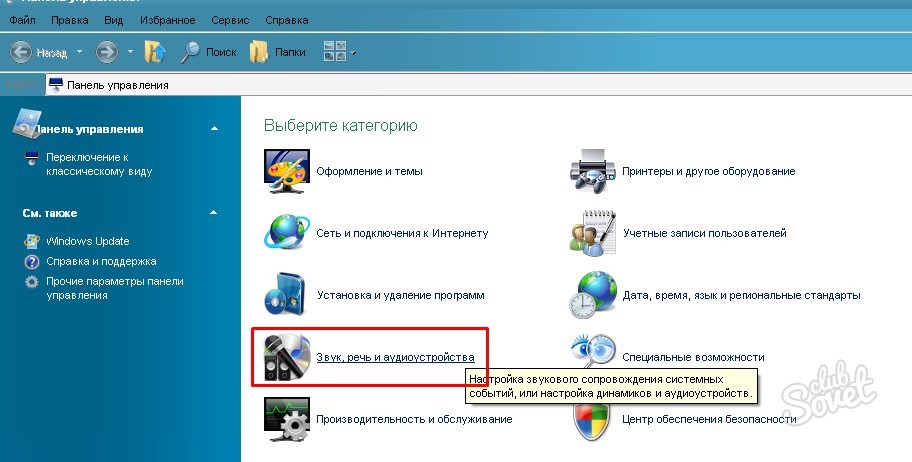
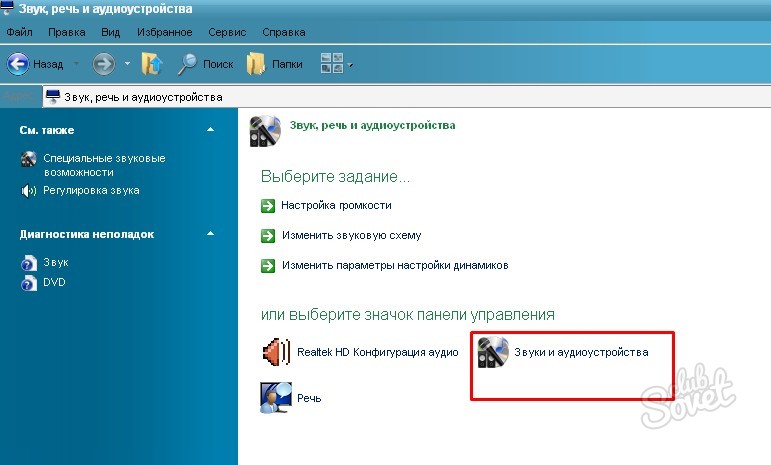
![]()
- மெனுவில் வலது கிளிக் செய்யவும்<Пуск>.
- ஒரு சிறிய சாளரம் தோன்றும்<Свойства>, அதை கிளிக் செய்யவும்.

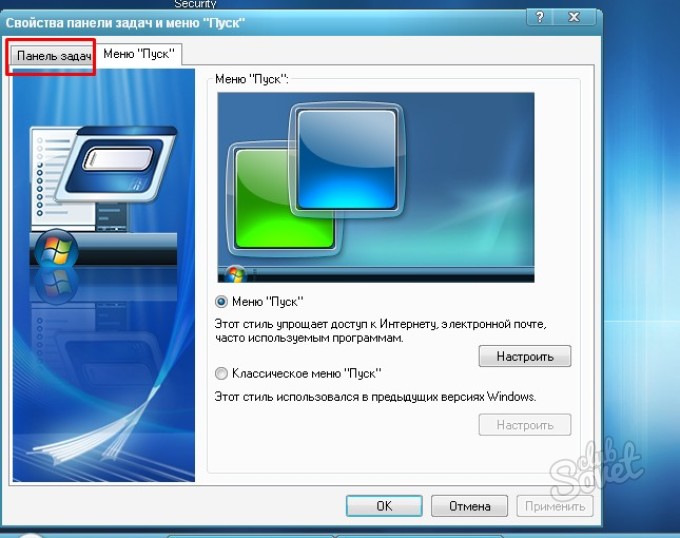

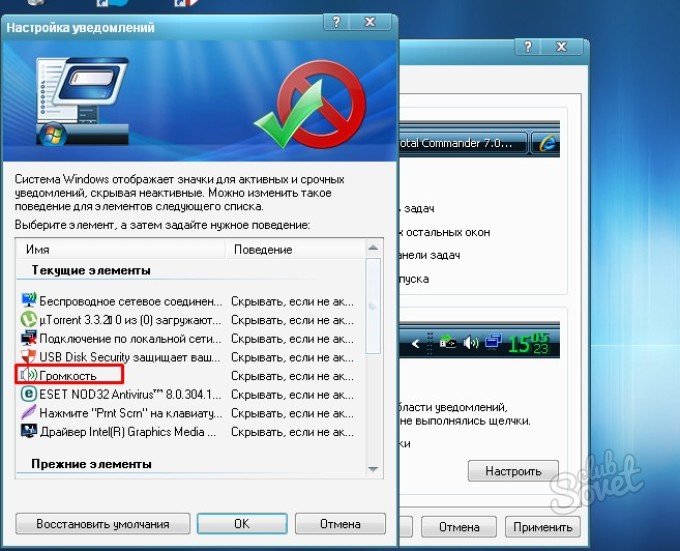

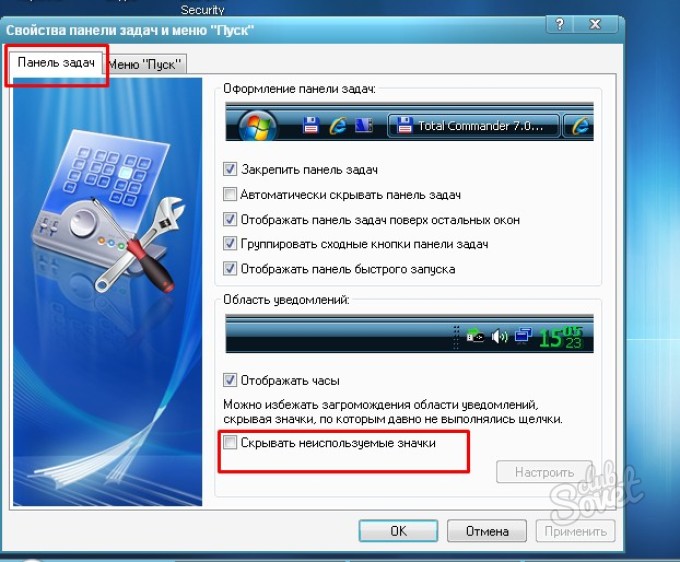
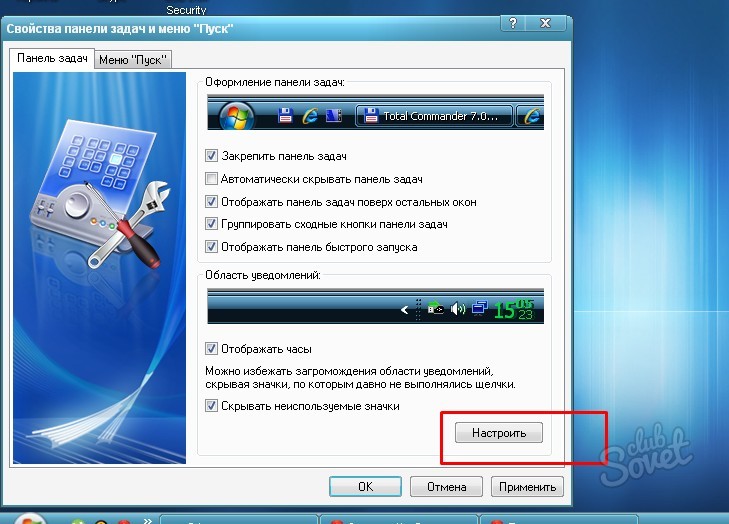
டெஸ்க்டாப்பில் தொகுதி ஐகானை மீட்டெடுப்பதற்கான முன்மொழியப்பட்ட முறைகளில் ஒன்று விண்டோஸ் இயக்க முறைமைக்கு ஏற்றதாக இருக்கும். விண்டோஸ் எக்ஸ்பியை உதாரணமாகப் பயன்படுத்தி விமர்சனம் செய்யப்பட்டது.
நல்ல மதியம், அன்புள்ள வலைப்பதிவு வாசகர்களே, இன்று நாம் விண்டோஸ் 10 குறைபாடுகளை எதிர்த்துப் போராடுகிறோம், எப்போது என்ன செய்வது என்று பார்ப்போம். விண்டோஸ் 10 இல் ஒலி இயங்காதபோது இந்த கட்டுரை கூடுதலாக இருக்கும், பொதுவாக, நேர்மையாக இருக்க, இது எரிச்சலூட்டும், பல பிழைகள் உள்ளன, சரி, விண்டோஸ் ஏற்கனவே 25 வயதாகிறது, எல்லாவற்றையும் சரியாகச் செய்வது உண்மையில் சாத்தியமற்றதா? திறமையாக, நான் என்ன சொல்ல முடியும் என்றாலும், இது சிறிய மென்பொருள், அவர்களுக்கு மக்கள் எப்போதும் இரண்டாவது இடத்தில் உள்ளனர், மேலும் லாபம் மட்டுமே நீங்கள் எந்த வகையிலும் செல்ல வேண்டிய வழிகாட்டுதல்.
அறிவிப்பு பகுதியில் விண்டோஸ் 10 இல் தொகுதி ஐகானை நீங்கள் இழந்த சூழ்நிலையை கற்பனை செய்யலாம், இது கணினி தட்டு என்றும் அழைக்கப்படுகிறது. வித்தியாசமாக, ஒலி உள்ளது, ஆனால் ஒலி ஐகான் இல்லை, 90 சதவீத வழக்குகளில் நீங்கள் ஆடியோ கார்டுக்கான இயக்கிகளை உடனடியாக நிராகரிக்கலாம், இது விண்டோஸ் 10 இன் மற்றொரு தடுமாற்றம், நித்திய அல்லது கருப்புத் திரை இருக்கும்போது உங்களுக்கு நினைவிருக்கலாம். விண்டோஸ் 10 ஐ ஏற்றுகிறது. எனவே, நான் இனி எதையுமே ஆச்சரியப்படுத்தவில்லை, அவர்கள் ஏற்கனவே இந்த முதல் பத்தை அவர்களால் முடிந்தவரை எளிதாகக் கூட்டுகிறார்கள், பின்னர் இதைச் சேர்க்கிறார்கள், பின்னர் அதை அகற்றுகிறார்கள், சரி, கடவுள் அவர்களை ஆசீர்வதிப்பாராக, இதைப் பற்றி நாம் இன்று பேசவில்லை .
தொகுதி ஐகான் மறைந்துவிட்டால் என்ன செய்வது மற்றும் சிக்கலை எவ்வாறு சரிசெய்வது என்பதை கீழே பார்ப்போம்.
தொகுதி ஐகான் ஏன் மறைந்தது?
வால்யூம் ஐகான் ஏன் காணாமல் போனது, இந்த கேள்வியை நீங்கள் கேட்கிறீர்கள் என்று நினைக்கிறேன், என்ன ஊ.. மைக்ரோசாப்ட். முதலில், இந்த ஐகானின் காட்சி முடக்கப்பட்டிருக்குமா அல்லது சில அமைப்புகள் தவறாகிவிட்டதா என்பதைச் சரிபார்ப்போம்.
தொடக்கப் பகுதியில் வலது கிளிக் செய்து தேர்ந்தெடுக்கவும் சூழல் மெனுபண்புகள்.
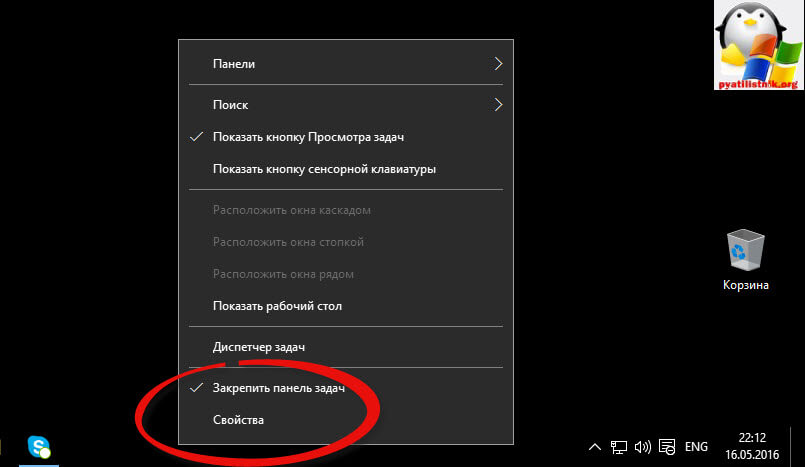
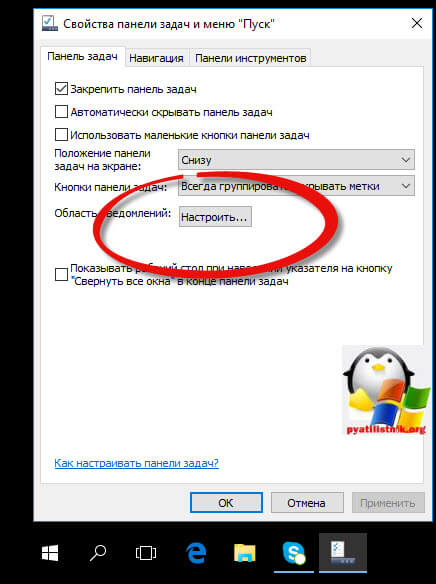
இதன் விளைவாக, நீங்கள் பாதையில் அழைத்துச் செல்லப்படுவீர்கள் அமைப்புகள் - கணினி - செயல் அறிவிப்பு, நீங்கள் சரிபார்க்க வேண்டிய இரண்டு புள்ளிகளுக்கு கவனம் செலுத்துங்கள். 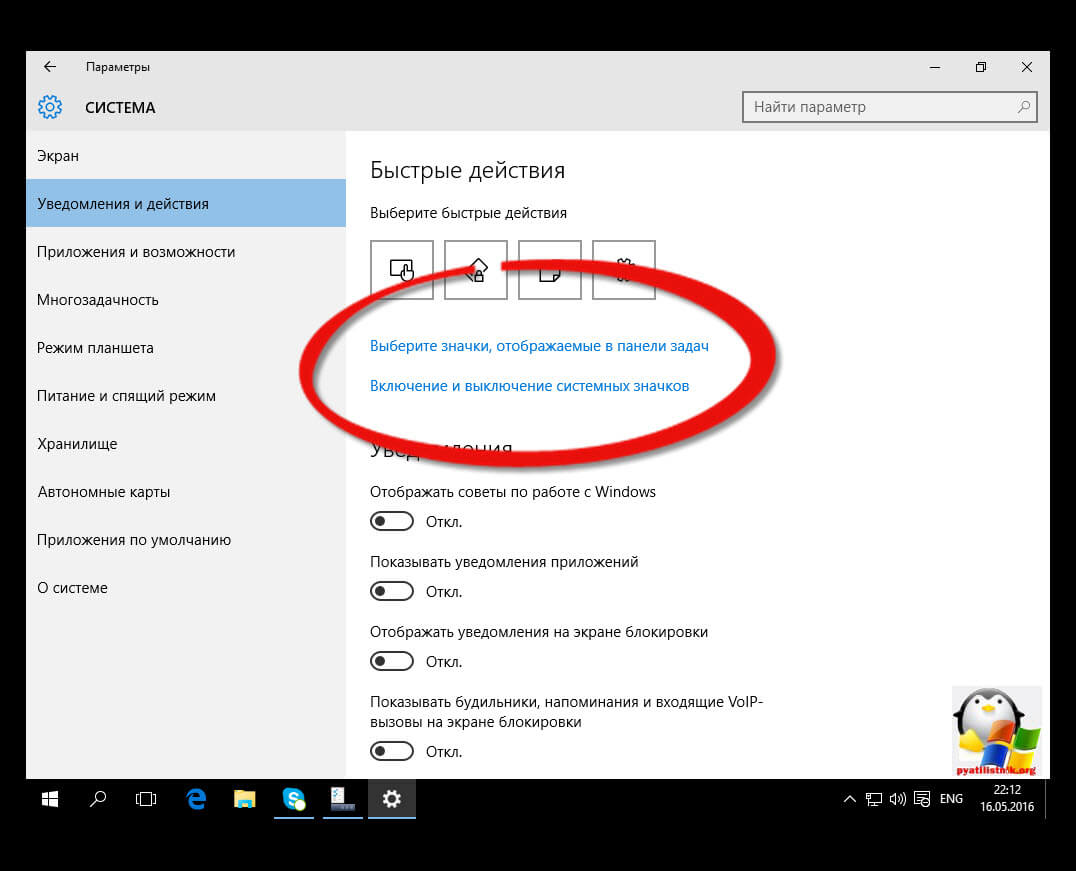
விண்டோஸ் 10 டாஸ்க்பாரில் காட்டப்படும் ஐகான்களைத் தேர்ந்தெடுத்து, வால்யூம் இயக்கத்தில் இருப்பதை உறுதிசெய்யவும்
![]()
கணினி ஐகான்களை ஆன் மற்றும் ஆஃப் செய்யும் உருப்படியிலும் இதைச் செய்யுங்கள்.
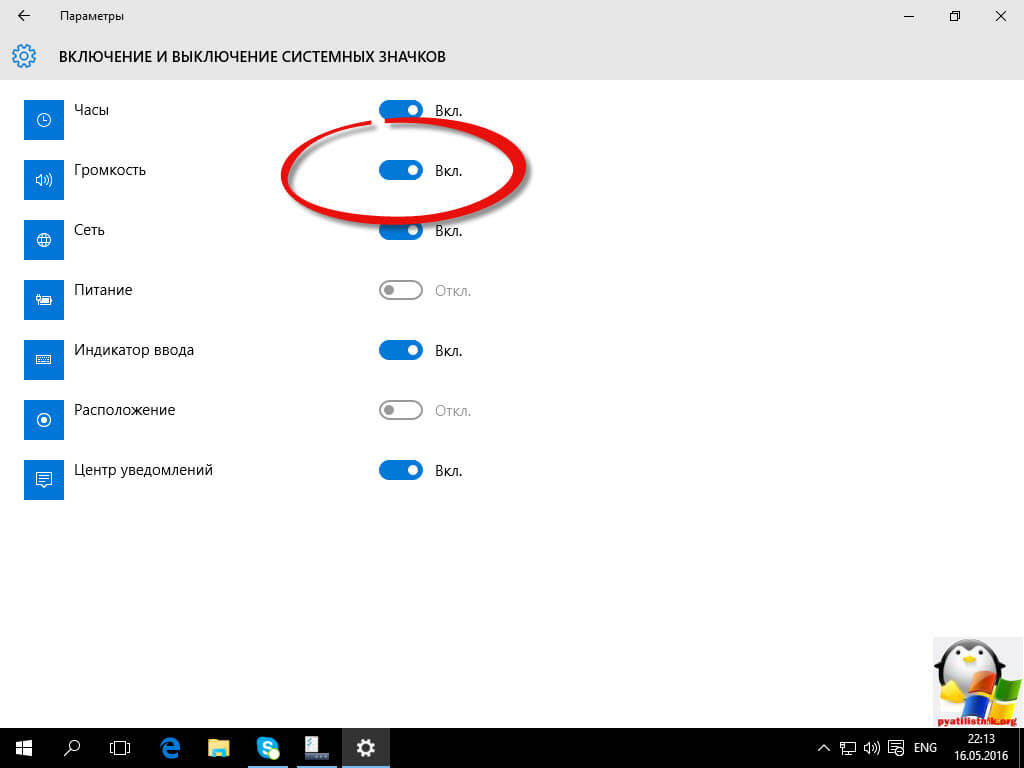
உங்களிடம் எல்லா காட்சிகளும் இயக்கப்பட்டிருந்தாலும், அது இன்னும் இல்லை என்றால், படிக்கவும்.
விண்டோஸ் 10 இல் தொகுதி ஐகானை மீண்டும் கொண்டு வருகிறது
இந்த முறை, என் கருத்துப்படி, வேகமானது மற்றும் எளிமையானது; இந்த தடுமாற்றத்தை நீங்கள் பிடிக்கும்போது பெரும்பாலான சந்தர்ப்பங்களில் இது பொருத்தமானதாக இருக்கும்.
- டெஸ்க்டாப்பின் வெற்றுப் பகுதியில் வலது கிளிக் செய்து காட்சி அமைப்புகளைத் தேர்ந்தெடுக்கவும்
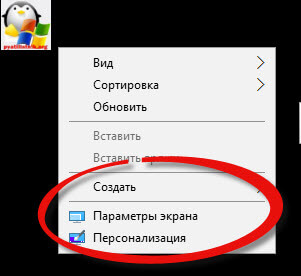
"உரை, பயன்பாடுகள் மற்றும் பிற கூறுகளின் அளவை மாற்று" என்பதில் அதை 125 சதவீதமாக அமைக்கவும். மாற்றங்களைப் பயன்படுத்தவும் (விண்ணப்பிக்கவும் பொத்தான் செயலில் இருந்தால், விருப்பங்கள் சாளரத்தை மூடவும்). வெளியேறவோ அல்லது உங்கள் கணினியை மறுதொடக்கம் செய்யவோ வேண்டாம்.
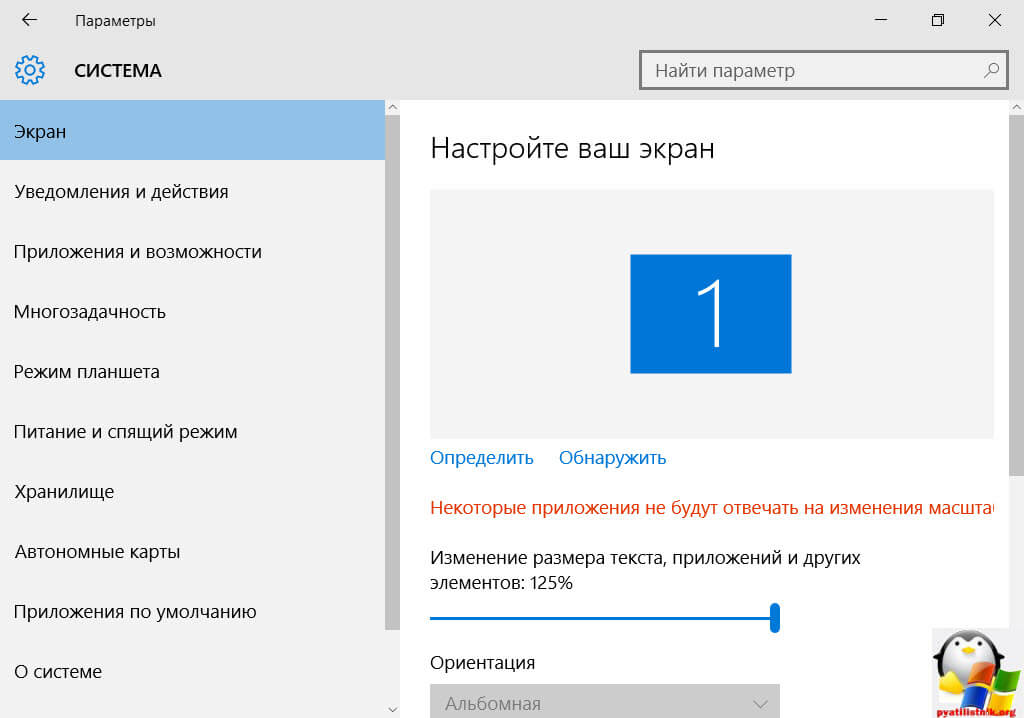
மறுதொடக்கம் செய்த பிறகு, மீண்டும் காட்சி விருப்பங்களுக்குச் சென்று, ஜூம் 100 சதவீதத்திற்குத் திரும்பவும். வெளியேறி மீண்டும் உள்நுழையவும் (அல்லது உங்கள் கணினியை மறுதொடக்கம் செய்யவும்).
இந்த படிகளை முடித்த பிறகு, நீங்கள் விண்டோஸ் 10 பணிப்பட்டியின் அறிவிப்பு பகுதிக்கு வால்யூம் ஐகானைத் திரும்பப் பெறுவீர்கள். நீங்கள் துரதிர்ஷ்டவசமாக இருந்தால், அவசரப்பட வேண்டாம், கீழே எழுதப்பட்டதைப் படிக்கவும்.
பதிவேட்டைத் திருத்துதல்
அறிவிப்பு பகுதியில் உள்ள ஐகான் காணாமல் போவதை அகற்றுவதற்கான இரண்டாவது முறை, பதிவேட்டைத் திருத்துவது, அதில் நீங்கள் ஒரு விசையை நீக்க வேண்டும். விண்டோஸ் ரெஜிஸ்ட்ரி எடிட்டரைத் திறக்க, Win+R கீ கலவையை அழுத்தி regedit என தட்டச்சு செய்து, Enter ஐ அழுத்தவும்.
பிரிவுக்குச் செல்லவும் (கோப்புறை) HKEY_CURRENT_USER/ மென்பொருள்/ வகுப்புகள்/ உள்ளூர் அமைப்புகள்/ மென்பொருள்/ Microsoft/ Windows/ CurrentVersion/ TrayNotify
இந்த நூலில் நீங்கள் பெயர்களுடன் இரண்டு மதிப்புகளைக் காண்பீர்கள் ஐகான்ஸ்ட்ரீம்கள்மற்றும் PastIconStreamமுறையே (அவற்றில் ஒன்று விடுபட்டால், அதை புறக்கணிக்கவும்). அவை ஒவ்வொன்றிலும் வலது கிளிக் செய்து நீக்கு என்பதைத் தேர்ந்தெடுக்கவும்.
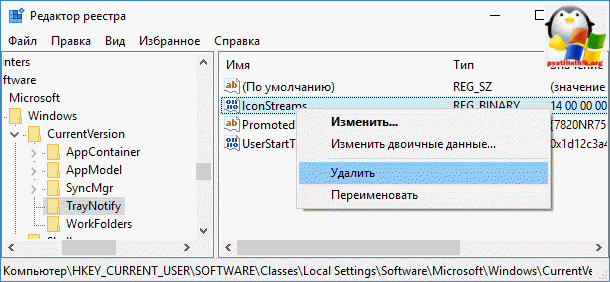
பின்னர் உங்கள் ரெஜிஸ்ட்ரி எடிட்டரை மூடிவிட்டு உங்கள் கணினியை மீண்டும் துவக்கவும். பின்னர் ஒரு தொகுதி கட்டுப்பாடு இருப்பதை முடிவை சரிபார்க்கவும்.
விசைகளை நீக்குவது உங்களுக்கு உதவவில்லை என்றால், மேலும் சில தந்திரங்களை முயற்சிக்கவும் விண்டோஸ் பதிவேட்டில் 10.
- பதிவுப் பிரிவுக்குச் செல்லவும் HKEY_CURRENT_USER/ கண்ட்ரோல் பேனல்/ டெஸ்க்டாப்
- இந்த பிரிவில் இரண்டு சரம் மதிப்புகளை உருவாக்கவும் (ரெஜிஸ்ட்ரி எடிட்டரின் வலது பக்கத்தில் உள்ள இலவச இடத்தில் வலது கிளிக் மெனுவைப் பயன்படுத்தி). பெயர் கொண்ட ஒன்று HungAppTimeout, இரண்டாவது - WaitToKillAppTimeout.
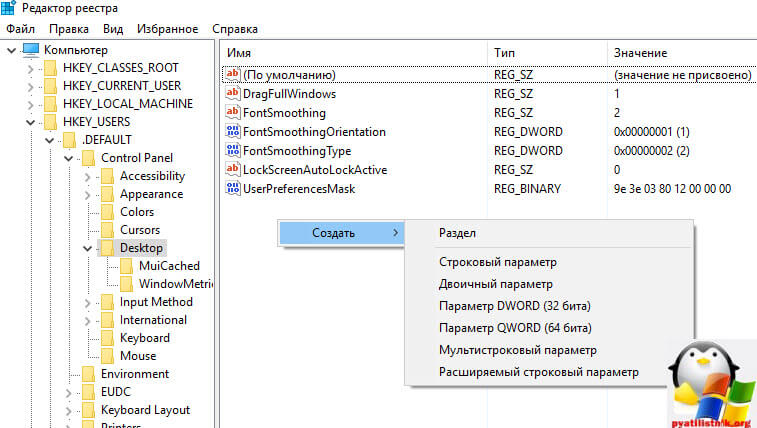
- இரண்டு மதிப்புகளையும் 20000 ஆக அமைத்து, ரெஜிஸ்ட்ரி எடிட்டரை மூடவும்.
இதற்குப் பிறகு, உங்கள் கணினியை மறுதொடக்கம் செய்து, செயலில் ஒரு விளைவு ஏற்பட்டதா என்பதைச் சரிபார்க்கவும்.
கணினி திரும்பப் பெறுதல்
திடீரென்று நீங்கள் எல்லாவற்றையும் முயற்சித்தீர்கள் மற்றும் நீங்கள் வெற்றியை அடையவில்லை என்றால், மேலாளர் மூலம் ஒலி அட்டை இயக்கியை மாற்றவும் அல்லது புதுப்பிக்கவும். விண்டோஸ் சாதனங்கள் 10, மற்றும் அனைத்து விண்டோஸ் சாதனங்களுக்கும் சிறந்தது. இது எந்த விளைவையும் ஏற்படுத்தவில்லை என்றால், விண்டோஸ் 10 சிஸ்டத்தை மீட்டெடுக்க முயற்சிக்கவும்
நீங்கள் எல்லாவற்றையும் முயற்சித்து, கணினியை நீக்க விரும்பவில்லை என்றால், கோப்பைக் கண்டறியவும் SndVol.exeகோப்புறையில் C:\Windows\System32மற்றும் கணினியில் ஒலிகளின் அளவை மாற்ற இதைப் பயன்படுத்தவும். நீங்கள் அதை பணிப்பட்டி குறுக்குவழிகளில் வைக்கலாம்
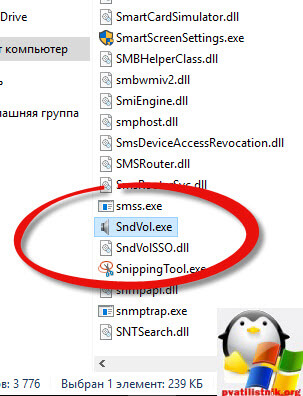
Windows 10 வால்யூம் ஐகான் மறைந்தபோது உங்கள் தீர்வைக் கண்டுபிடித்து சிக்கலைச் சரிசெய்துவிட்டீர்கள் என்று நம்புகிறேன்.
விண்டோஸ் ஆப்பரேட்டிங் சிஸ்டம் டாஸ்க்பார் பயனர்கள் அடிக்கடி பயன்படுத்தப்படும் விருப்பங்களை விரைவாக அணுக அனுமதிக்கிறது. குறிப்பாக, நீங்கள் அதில் ஒரு தொகுதி ஐகானைக் காணலாம், இதன் மூலம் நீங்கள் கணினியில் ஒலி அளவைக் கட்டுப்படுத்தலாம் மற்றும் பல. நன்றாக மெருகேற்றுவது. இருப்பினும், மத்தியில் ஒரு பொதுவான பிரச்சனை விண்டோஸ் பயனர்கள் 10 என்பது பணிப்பட்டியில் இருந்து தொகுதி ஐகான் காணாமல் போனது. பயனர் கவனக்குறைவு அல்லது இயக்க முறைமையின் தொழில்நுட்ப தோல்விகள் காரணமாக இது நிகழலாம்.
பணிப்பட்டியில் தொகுதி ஐகானை எவ்வாறு நிறுவுவது
ஒலி அமைப்புகளுக்கான குறுக்குவழி ஐகான் திரையின் கீழ் வலது மூலையில் இருந்து மறைந்துவிட்டால், முதலில் நீங்கள் செய்ய வேண்டியது, அது கணினியால் செயல்படுத்தப்பட்டதா என்பதை உறுதிப்படுத்த வேண்டும். இதைச் செய்ய உங்களுக்குத் தேவை:
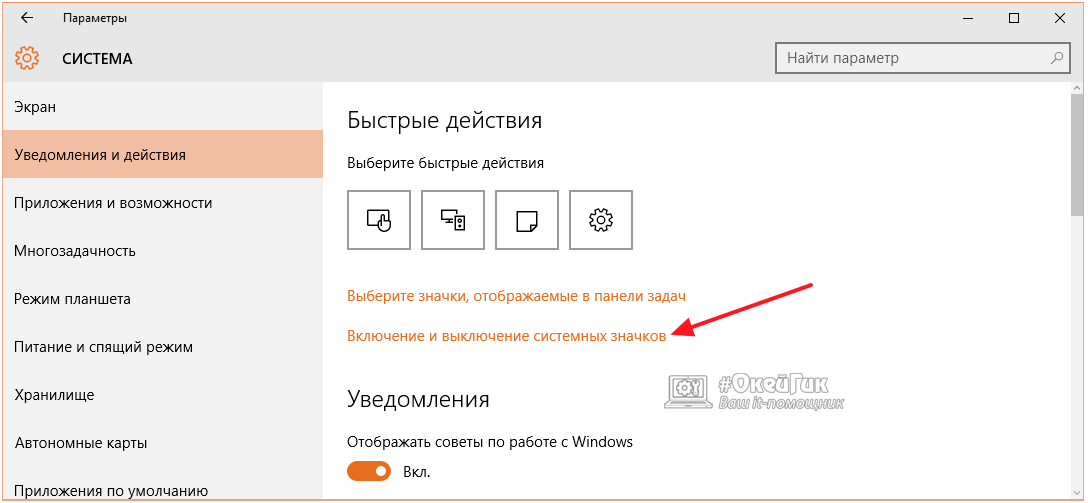
மேலே குறிப்பிடப்பட்டுள்ள அனைத்து அமைப்புகளும் சரியாக அமைக்கப்பட்டு, காணாமல் போன தொகுதி ஐகான் திரும்பவில்லை என்றால், அடுத்த வழிமுறைகளுக்குச் செல்லவும்.
வால்யூம் ஐகானை பணிப்பட்டிக்கு எவ்வாறு திருப்பி அனுப்புவது
Windows 10 இயங்குதளத்தில் பயனர்களுக்குத் தெரிந்த பல பிழைகள் மற்றும் பிழைகள் உள்ளன, ஆனால் மைக்ரோசாப்ட் அவற்றை புதுப்பிப்புகளுடன் சரி செய்யவில்லை. இந்த பிழைகளில் ஒன்று எந்த காரணமும் இல்லாமல் தொகுதி ஐகான் மறைந்துவிடும். இது ஒரு பிழை காரணமாக இருந்தால், பின்வருவனவற்றைச் செய்யுங்கள்:
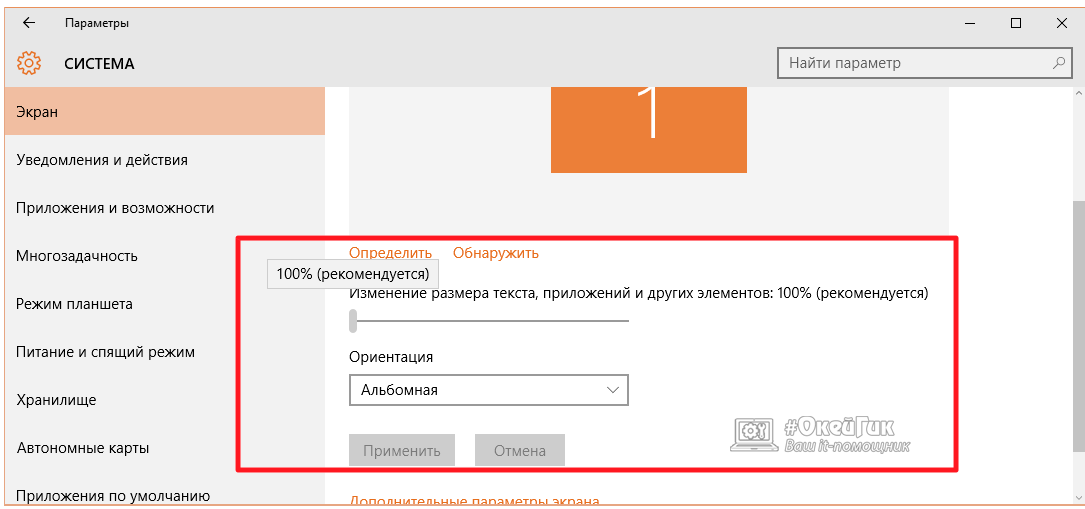
இத்தகைய அசாதாரண கையாளுதல்களுக்குப் பிறகு, தொகுதி ஐகான் பணிப்பட்டிக்குத் திரும்ப வேண்டும். இது நடந்தால், காணாமல் போன ஐகானைக் கொண்டு சம்பவத்தை நீங்கள் பரிசீலிக்கலாம், மேலும் இந்த பிழை உங்கள் கணினியை மீண்டும் பார்க்காது என்று நம்புகிறேன். இது சிக்கலைத் தீர்க்க உதவாத சூழ்நிலையில், நீங்கள் பதிவேட்டைத் திருத்த வேண்டும்.
தொகுதி ஐகான் இல்லை என்றால் பதிவேட்டை எவ்வாறு கட்டமைப்பது
அதன் அமைப்புகளில் சிக்கல்கள் இருந்தால், ரெஜிஸ்ட்ரி எடிட்டர் மூலம் ஒலி ஐகானை மீட்டெடுக்க முயற்சி செய்யலாம். இதைச் செய்ய உங்களுக்குத் தேவை:
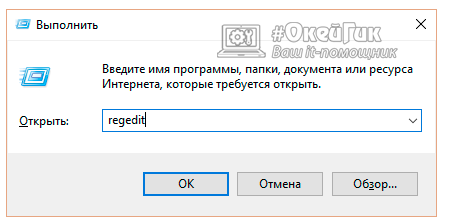 HKEY_CURRENT_USER – மென்பொருள் – வகுப்புகள் – உள்ளூர் அமைப்புகள் – மென்பொருள் – Microsoft – Windows – CurrentVersion – TrayNotify
HKEY_CURRENT_USER – மென்பொருள் – வகுப்புகள் – உள்ளூர் அமைப்புகள் – மென்பொருள் – Microsoft – Windows – CurrentVersion – TrayNotify 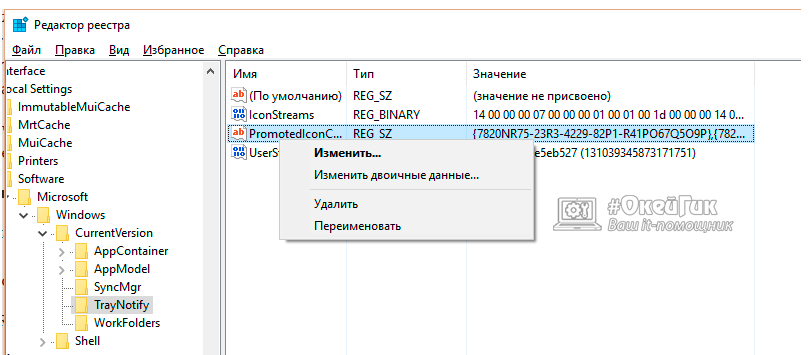
அதன் பிறகு, இந்த மதிப்புகள் மீண்டும் இயக்க அறை பதிவேட்டில் உருவாக்கப்படும். விண்டோஸ் அமைப்பு 10 தானாகவே, தொகுதி ஐகான் பணிப்பட்டிக்குத் திரும்பும்.